如何在word表格文字插入批注红色三角形
Word是我们经常使用的文字编辑软件,我们可以使用Word来给我们的文章增加批注
具体如下:
1. 首先我们在电脑桌面上找到我们的Word图标,点击打开Word
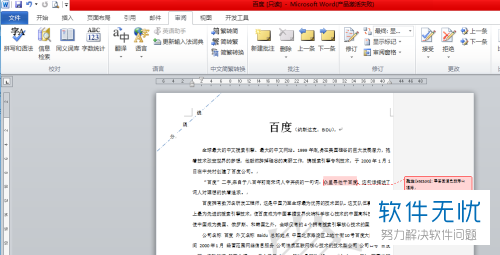
2. 进入Word文档之后,我们找到我们需要添加批注的文档,点击打开
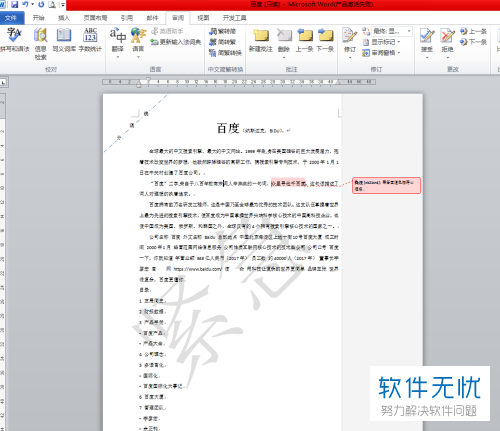
3. 然后我们在Word文档的顶部菜单栏中找到审阅选项卡,打开选项卡之后,在下方的功能栏中,点击文字选项,在弹出的菜单中,选择新建批注
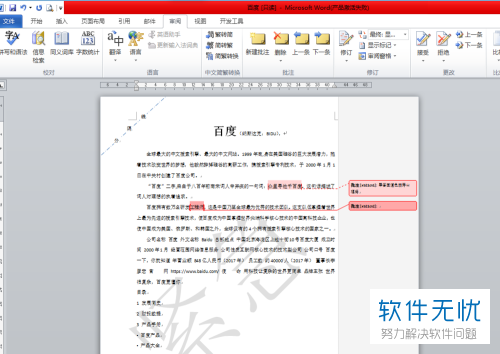
4. 然后我们就可以给文章添加批注了,在批注栏中输入文字就可以了,如果我们需要修改文章作者,就在功能栏中选择修订功能,在弹出的菜单中选择更改用户名
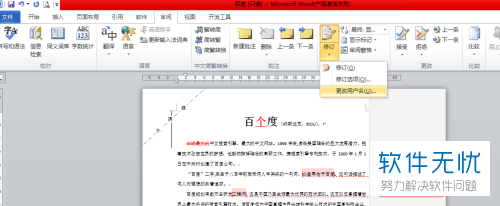
5. 然后我们就可以删除原来的用户名,输入我们的用户名,我们修改完用户名之后,我们的批注的颜色也会随之改变
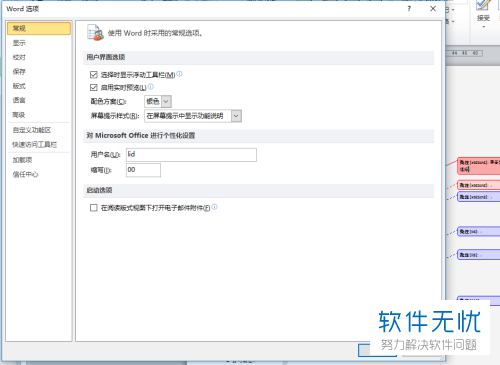
这就是使用Word软件来为我们的文章添加批注的方法,大家学会了吗
猜你喜欢
更多-
 如何在Word表格中插入行或列的几种方法图解教程
如何在Word表格中插入行或列的几种方法图解教程卡饭教程 · word 2013-06-06
-
 如何在word表格中将合适的宽和高自动调整
如何在word表格中将合适的宽和高自动调整卡饭教程 · 其他 2019-11-26
-
 在WPS表格中插入批注的方法
在WPS表格中插入批注的方法卡饭教程 · wps 2016-12-05
-
 Excel怎么在表格中插入批注?
Excel怎么在表格中插入批注?卡饭教程 · 其他 2016-12-15
-
 Word表格怎么插入ppt
Word表格怎么插入ppt卡饭教程 · word 2015-05-08
-
 如何解决“在Word表格中插入图片后只显示一部分”的问题?
如何解决“在Word表格中插入图片后只显示一部分”的问题?卡饭教程 · 其他 2019-03-19
-
 如何在Word中将脚注插入
如何在Word中将脚注插入卡饭教程 · 其他 2019-11-05
-
 如何在Excel表格中插入迷你折线图
如何在Excel表格中插入迷你折线图卡饭教程 · 其他 2019-11-18
-
 如何在word文档插入分节符并设置页码格式
如何在word文档插入分节符并设置页码格式卡饭教程 · 其他 2019-12-13
-
 如何在Excel表格中插入Word文档方法
如何在Excel表格中插入Word文档方法卡饭教程 · word 2013-09-21
